Un dossier est créé via le Windows Explorer s'ouvre dans la même fenêtre par défaut. Cela empêche l'Explorateur Windows d'ouvrir plusieurs nouvelles fenêtres.
Si vous travaillez beaucoup avec différentes fenêtres, vous pouvez ouvrir un dossier dans une nouvelle fenêtre. Il existe deux manières d'ouvrir une nouvelle fenêtre lors de l'ouverture d'un dossier. La première méthode consiste à utiliser la touche Ctrl. Si vous maintenez la touche Ctrl enfoncée puis double-cliquez sur un dossier, ce dossier sera ouvert via le L'Explorateur Windows s'ouvre dans une nouvelle fenêtre.
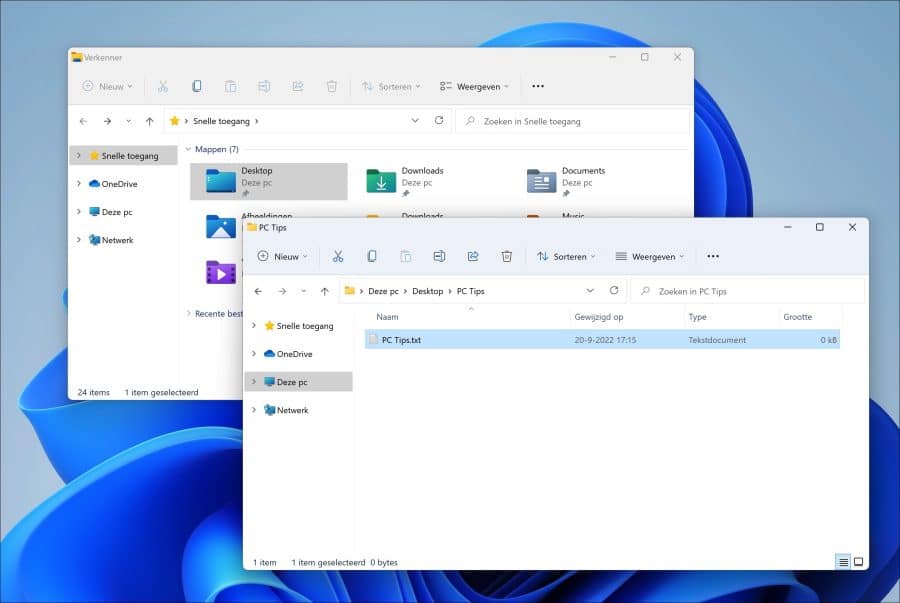
Si vous souhaitez configurer Windows 11 ou Windows 10 pour que chaque dossier soit enregistré en tant que nouvelle fenetre est ouvert, vous pouvez le définir de la manière suivante.
Ouvrir un dossier en tant que nouvelle fenêtre sous Windows 11 ou Windows 10
Ouvrez l'Explorateur Windows. Sur un PC Windows 11, cliquez sur le « … » puis sur « Options ». Sur un PC Windows 10, cliquez d'abord sur « Affichage » puis sur « Options ».
Cliquez ensuite sur l'onglet « Général » et sélectionnez l'option « Ouvrir chaque dossier dans sa propre fenêtre ». Cliquez ensuite sur Appliquer puis sur OK.
Si vous souhaitez ouvrir tous les dossiers dans la même fenêtre, sélectionnez l'option « Ouvrir tous les dossiers dans la même fenêtre ».
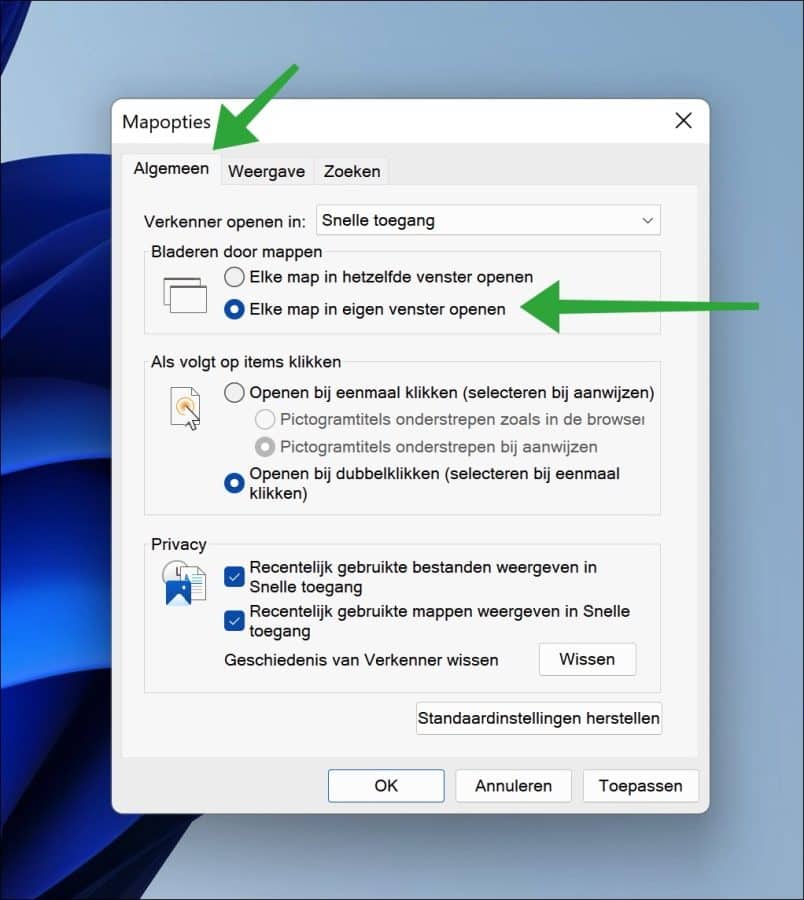
Chaque fois que vous ouvrez un dossier via l'Explorateur Windows, sa propre fenêtre s'ouvre avec le contenu du dossier.
Lire aussi: Restaurez la vue des dossiers de l'Explorateur Windows.
J'espère que cela vous a aidé. Merci pour la lecture!

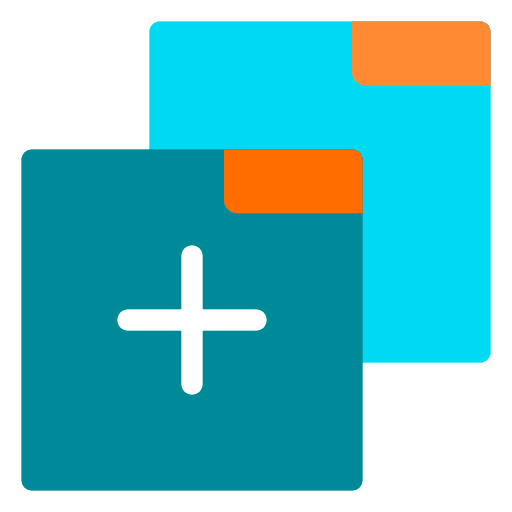
Merci pour ça.